Infographies
Le flux indicateur Infographies permet de visualiser une mesure sous la forme d'une infographie (image vectorielle).
Configurer une infographie
Plusieurs styles d'infographies correspondant à plusieurs rendus sont disponibles.
Défaut
Le style Défaut permet d'afficher les éléments d'une dimension sous forme d'images et une mesure associée dans une étiquette.
- Glissez-déposez la mesure à utiliser sur l'axe Mesure.
- Glissez-déposez une dimension sur l'axe Éléments.
- Sélectionnez l'image vectorielle que vous souhaitez afficher pour chaque élément de la dimension :
- Cliquez sur le bouton
 à droite d'Éléments.
à droite d'Éléments.
➡ la boite de dialogue Paramètres d'axes s'affiche. - Consultez le paragraphe Afficher les membres sous forme d'infographies pour la procédure à suivre.
- Cliquez sur le bouton
- Vous pouvez modifier les textes affichés dans l'onglet Étiquettes. Consultez la page Configurer les étiquettes pour plus de détails.
Par défaut, les couleurs sont distribuées sur l'axe Éléments et la taille de chaque image est proportionnelle à la valeur de la mesure.
Vous pouvez modifier la mise à l'échelle dans l'onglet Échelles.
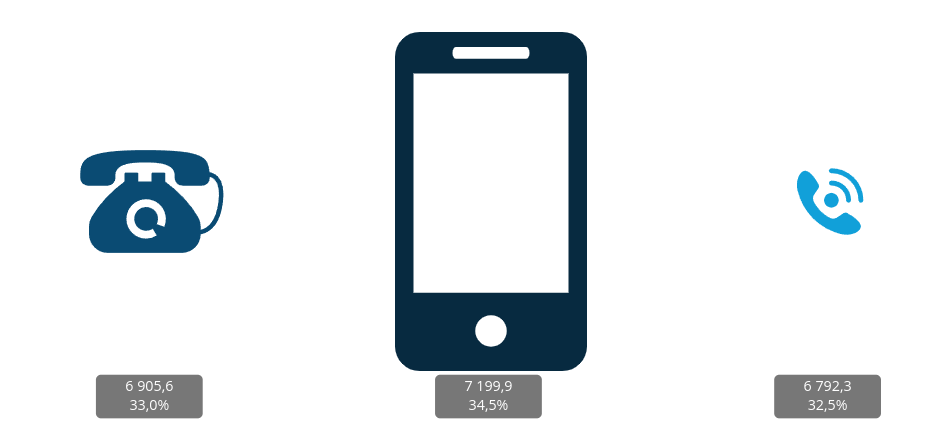
Tuile horizontale (1 mesure) et Tuile verticale
Les styles Tuile horizontale (1 mesure) et Tuile verticale permettent d'afficher une image avec une mesure. Pour le premier, la mesure est affichée à l'horizontale de l'image; pour le second, à la verticale de l'image.
- Glissez-déposez une mesure sur l'axe Éléments.
- Sélectionnez l'image vectorielle que vous souhaitez afficher pour la mesure :
- Cliquez sur le bouton
 à droite d'Éléments.
à droite d'Éléments.
➡ la boite de dialogue Paramètres d'axes s'affiche. - Consultez le paragraphe Afficher les membres sous forme d'infographies pour la procédure à suivre.
- Cliquez sur le bouton
Tuile horizontale Tuile verticale
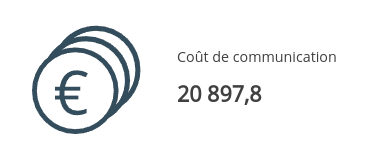

Tuile horizontale (3 mesures)
Le style Tuile horizontale (3 mesures) permet d'afficher une image avec 3 mesures. Les mesures sont affichées de manière verticale.
Elle permet d'afficher, par exemple, le chiffre d'affaires, celui de l'année précédente et le pourcentage de progression sur une même infographie.
- Glissez-déposez les 3 mesures dans l'ordre d'affichage souhaité sur l'axe Éléments.
- Sélectionnez l'image vectorielle que vous souhaitez afficher pour la mesure :
- Cliquez sur le bouton
 à droite d'Éléments.
à droite d'Éléments.
➡ la boite de dialogue Paramètres d'axes s'affiche. - Consultez le paragraphe Afficher les membres sous forme d'infographies pour la procédure à suivre.
- Cliquez sur le bouton
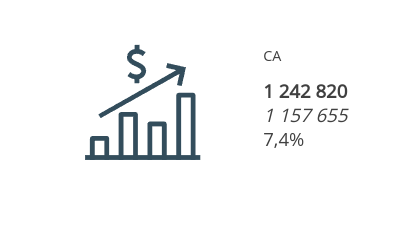
Configurer les paramètres spécifiques
Consultez la page dédiée Paramètres spécifiques.
Modifier le thème
Lorsque vous sélectionnez un style de type Tuile, le style correspondant est automatiquement coché dans l'onglet Thème.
Par exemple, Infographie T1 pour le style Tuile horizontale (1 mesure).
Consultez la page Modifier le style / thème pour plus de détails sur la configuration du thème.
Configurer des interactions
Pour savoir comment configurer des interactions, consultez la page dédiée Configurer des interactions.
Modifier l'info-bulle
Pour savoir comment modifier l'info-bulle, consultez la page dédiée Modifier l'info-bulle.
Modifier les échelles
Pour savoir comment configurer les échelles, consultez la page Modifier les échelles des axes.
Des paramètres supplémentaires sont disponibles pour ce flux.
| Paramètre | Description |
|---|---|
| Mise à l'échelle (depuis la taille de la police) | Si la case est cochée, la taille des images est proportionnelle à la taille de la police. Personnalisée permet de spécifier une valeur en pourcentage. |
| Mise à l'échelle (depuis le total) | Si la case est cochée, la taille de chaque image est proportionnelle au total de la mesure |
| Mise à l'échelle | Si la case est cochée, la taille de chaque image est proportionnelle à la valeur de la mesure. Il est possible de modifier les valeurs minimum et maximum de l'échelle dans les champs Echelle min et Echelle max. |
Configurer les étiquettes
Pour savoir comment configurer les échelles, consultez la page Configurer les étiquettes.
Des paramètres supplémentaires sont disponibles ici.
| Paramètre | Description |
|---|---|
| Texte collé à l'icône | Si la case est cochée, le texte est collé à l'icône. |
| Position horizontale / verticale | Permet de sélectionner la position horizontale et verticale des étiquettes. Personnalisée permet de spécifier une position en pourcentage. |
| Marge horizontale / verticale | Permet de spécifier les marges horizontale et verticale des étiquettes en pixels. |
| Placer à droite de chaque ligne | Lorsque la disposition de l'infographie sélectionnée dans les Paramètres spécifiques est de type Ligne, cocher cette case permet d'aligner les étiquettes à droite de chaque ligne. |
